blir internett sakte ? Vil du endre DNS i windows8 ? I dette innlegget skal JEG forklare  hvordan du endrer DNS-serverinnstillingene I Windows8. vi må vite om, hva isDNS og dens konfigurasjoner. DNS betyr, Domenenavnsystemer, som hjelper oss med å konvertere domenenavnene våre til datamaskinlesbare IP  ( internettprotokoll) Eksempel, når Vi  skriver OPENW3.COM INN i vår nettleser adresseâ bar DNS endresâ OPENW3.COM til IP-adresser på webserveren. Alle bruker et automatisk alternativ i WINDOWS DNS-innstillinger. Men vi kan endre den til ønsket IP-adresse. I denne artikkelen vil jeg hjelpe deg, for å endre DNS-innstillingerâ windows8.
Endre DNS-serverinnstillinger I Windows8 !
først må vi logge inn på datamaskinen vår, men bare Som Administrator, ellers kan vi ikke endre innstillingene.
1. I vår personlige datamaskin, flytte han markøren til høyre nederste hjørne og velg alternativet innstillinger og velg kontrollpanel. Se bildene nedenfor.
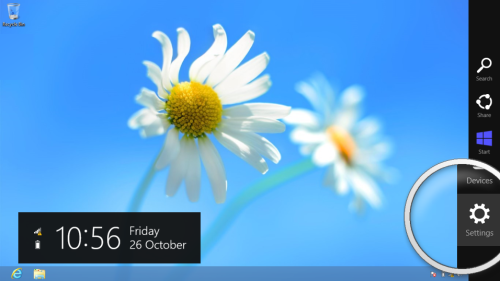

2. Når du får kontrollpanel,endrer du visningen til små ikoner og velger Nettverks – og Delingssenter.
![]()
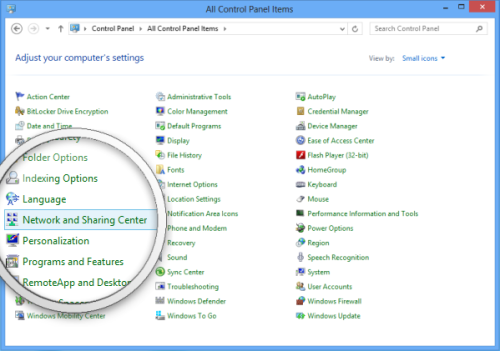
3. Se etter endre hryvnias Adapterinnstillinger, og høyreklikk deretter på ditt tilkoblede nettverk for eiendommer.
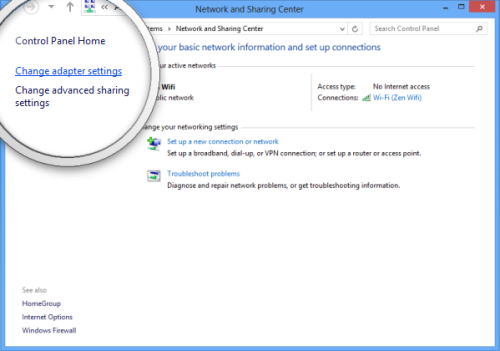
4. Dobbeltklikk og velg egenskaper For  Internettprotokoll Versjon 4 (Tcip / IPv4)
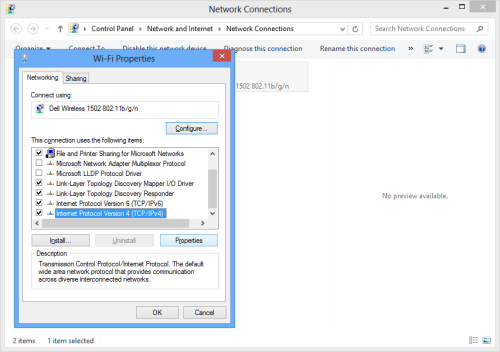
5. Bruk FØLGENDE IP-adresse som følger
Du kan bruke DIN EGEN ISP DNS eller Åpne DNS . Selv Google tilbyr GRATIS DNS-tjeneste . En lenke til Mitt Gamle Innleggâ â her beskriver jeg hvordan du tester â DNSÂ SERVERE som fungerer raskt i ditt område .
I Foretrukket DNS-servertype: 8.8.8.8
I Alternativ DNS-servertype: 8.8.4.4 Â
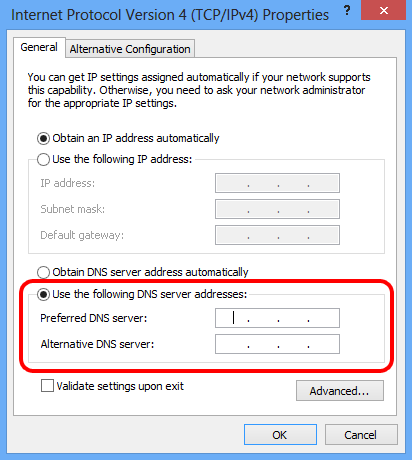
6. Klikkâ ok . Du kan bruke de nye innstillingene i tilkoblingen.